Wix Bookings: selecionar como você cobra pelos serviços de agendamento
7 min
Neste artigo
- Oferecer um serviço gratuito
- Oferecer um serviço com tarifas diferentes usando preços variados
- Cobrar clientes online e pessoalmente
- Cobrar um depósito antes do agendamento
- Oferecer um serviço como parte de um plano de membros ou pacote
- Perguntas frequentes
O Wix Bookings fornece a flexibilidade de aceitar pagamentos da forma como você preferir. Permita que os clientes paguem pelos serviços online ou pessoalmente - ou ofereça o serviço gratuitamente. Além de agendamentos, você pode oferecer planos de membros ou pacotes aos clientes.
Observação:
Para receber o pagamento online de agendamentos, certifique-se de fazer upgrade do seu site.
Oferecer um serviço gratuito
Você pode oferecer serviços gratuitamente. Quando os clientes visualizam o serviço no seu site, eles veem o texto que você inseriu em vez do preço.
Observações:
- Você pode oferecer aulas gratuitas sem exigir que os clientes reservem uma vaga.
- Você pode oferecer serviços gratuitos usando automações Wix para enviar cupons por email aos visitantes do site. Saiba mais sobre como criar cupons de desconto no Wix Bookings.
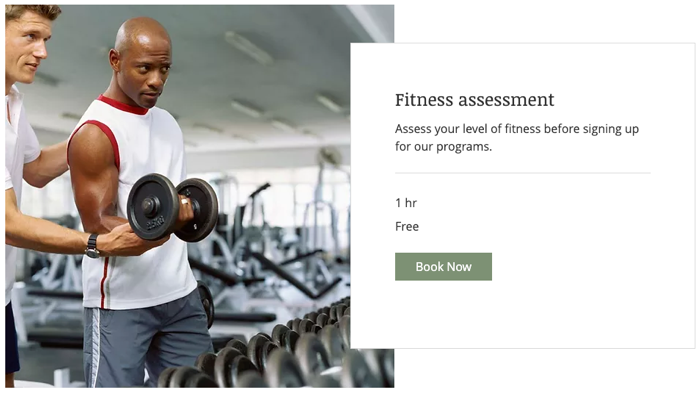
Para oferecer um serviço gratuito:
- Vá para Serviços de agendamento no painel de controle do seu site.
- Crie um novo agendamento, aula ou curso ou edite um existente.
- Selecione Gratuito no dropdown Tipo de preço na seção Preço e pagamento.
Dica: você também pode mostrar um serviço no seu site sem precisar exibir um preço.
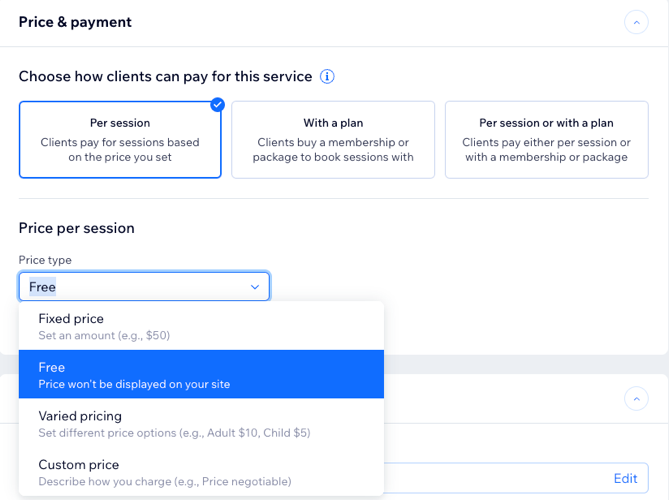
Oferecer um serviço com tarifas diferentes usando preços variados
As opções de preço permitem que você cobre por seus serviços com base em diferentes fatores. Você pode criar opções de preço personalizadas para cada serviço para se adaptar ao seu negócio, sua equipe e seus clientes.
Observação:
Não é possível que seus clientes reagendem sessões que foram compradas com opções de preço.
Para oferecer serviços com preços variados:
- Vá para Serviços de agendamento no painel de controle do seu site.
- Selecione o serviço relevante.
- Role para baixo até a seção Preço e pagamento.
- Dependendo do tipo de serviço, siga os passos abaixo:
Para agendamentos
Para aulas
Para cursos
Saiba mais sobre como adicionar opções de preço aos seus diferentes tipos de serviços:
Cobrar clientes online e pessoalmente
No momento do agendamento, você pode exigir que os clientes paguem o valor total do serviço de algumas maneiras:
- Pagamento do valor total online
- Pagamento do valor total pessoalmente
- Pagamento do valor total online ou pessoalmente
- Depósito online e o resto pessoalmente
Para oferecer um serviço pelo qual os clientes pagam online e/ou pessoalmente:
- Vá para Serviços de agendamento no painel de controle do seu site.
- Crie um novo serviço ou edite um existente.
- Role para baixo até a seção Preço e pagamento.
- Selecione Preço fixo ou Preços variados no dropdown Tipo de preço.
- Insira os preços relevantes.
- Selecione uma opção de pagamento no dropdown Preferências de pagamento:
- Clique em Alterar.
- Selecione uma opção de pagamento online:
- Pagamento do valor total online.
- Pagamento do valor total pessoalmente.
- Pagamento do valor total online ou pessoalmente.
- Depósito online e o resto pessoalmente.
- Clique em Salvar.
Dica:
Se você selecionar Pagamento do valor total online, os clientes terão todas as opções que você configurou na aba Aceitar pagamentos no painel de controle do seu site, incluindo o método de pagamento Manual.
Cobrar um depósito antes do agendamento
Os depósitos são sempre pagos online, por isso certifique-se de ter configurado um método de pagamento online.
Se você optar por aceitar depósitos, os clientes não têm a opção de pagar o valor total do serviço no momento do agendamento. Se você configurar tanto um método de pagamento online quanto um manual (pessoalmente), os clientes que escolheram o pagamento manual não pagam o depósito no momento do agendamento.
Importante:
- Esse recurso ainda não está disponível para todos os usuários.
- Não é possível adicionar depósitos se você ativar o recurso de aprovação manual para os serviços.
Para solicitar um depósito ao agendar um serviço:
- Vá para Serviços de agendamento no painel de controle do seu site.
- Crie um novo serviço ou edite um existente.
- Role para baixo até a seção Preço e pagamento.
- Selecione Preço fixo ou Preços variados no dropdown Tipo de preço.
- Insira os preços relevantes.
- Selecione Depósito online e o resto pessoalmente no dropdown Preferências de pagamento.
- Insira o valor do depósito.
- Clique em Salvar.
Oferecer um serviço como parte de um plano de membros ou pacote
Ofereça planos de membros e pacotes com o Planos Pagos Wix. Você também pode criar serviços que só estão disponíveis como parte de um plano pago.
Quando os clientes agendam sessões ou aulas, eles podem pagar por esses serviços como sessões únicas ou como parte de seu plano de membros ou pacote. Os clientes escolhem como querem pagar pelo serviço no checkout. Você também pode criar serviços que só estão disponíveis como parte de um plano pago.
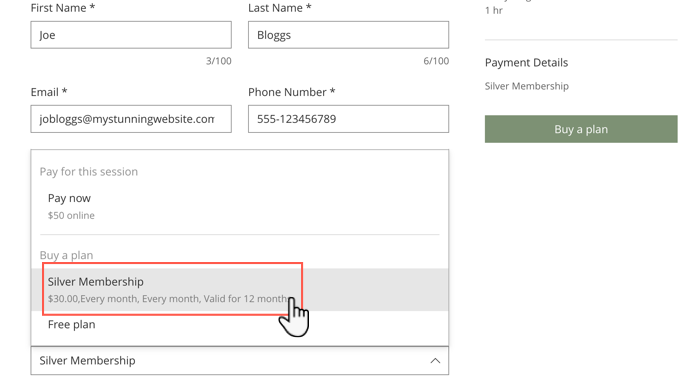
Para oferecer um agendamento ou aula como parte de um plano de membros ou pacote:
- Vá para Serviços de agendamento no painel de controle do seu site.
- Crie um novo agendamento ou aula, ou edite uma existente.
- Preencha as seções Informações gerais e Informações do serviço.
- Role para baixo até Planos pagos (planos de membros e pacotes) na seção Preço e pagamento.
- Clique em Com um plano ou Por sessão ou com um plano em Escolha como os clientes podem pagar por este serviço.
- Escolha o que você quer fazer:
- Clique em + Criar novo plano para adicionar seu primeiro plano.
- Clique em Conectar plano existente para conectar o serviço aos seus planos existentes.
Perguntas frequentes
Estamos aqui para ajudar com todas as suas dúvidas. Clique nas perguntas abaixo para saber mais.
Como recebo o pagamento dos agendamentos online?
Posso escolher apenas um método de pagamento para todos os meus serviços?
Posso vender planos de membros e pacotes pessoalmente?





